使用 Azure 活動記錄和 Azure 服務健康狀態來監視應用程式生命週期事件
注意
基本、標準和企業方案將從 2025 年 3 月中旬開始淘汰,並停用 3 年。 建議您轉換至 Azure Container Apps。 如需詳細資訊,請參閱 Azure Spring Apps 淘汰公告。
標準 耗用量和專用 方案將從 2024 年 9 月 30 日起淘汰,並在六個月後完成關閉。 建議您轉換至 Azure Container Apps。 如需詳細資訊,請參閱 將 Azure Spring Apps 標準取用和專用方案遷移至 Azure Container Apps。
本文適用於: ✔️ 基本/標準 ✔️ 企業
本文說明如何使用 Azure 活動記錄和 Azure 服務健康狀態,來監視應用程式生命週期事件和設定警示。
Azure App Service 提供內建工具,來監視應用程式的狀態和健康情況。 應用程式生命週期事件可協助您了解對應用程式所做的任何變更,因此您可以視需要採取動作。
必要條件
- Azure 訂用帳戶。 如果您沒有 Azure 訂用帳戶,請在開始前建立免費帳戶。
- 一個已部署的 Azure Spring Apps 服務執行個體,以及至少一個已在服務執行個體中建立的應用程式。 如需詳細資訊,請參閱快速入門:在 Azure Spring Apps 中部署第一個 Spring Boot 應用程式。
在 Azure 活動記錄中監視使用者觸發的應用程式生命週期事件
Azure 活動記錄包含作業所發出的資源事件,而這些作業是對您訂用帳戶中的資源所採取的。 應用程式生命週期事件 (例如啟動、停止和重新啟動) 的下列詳細資料會新增至 Azure 活動記錄:
- 作業發生的時間。
- 作業的狀態。
- 啟動應用程式時,會建立哪些執行個體。
- 停止應用程式時,會刪除哪些執行個體。
- 重新啟動應用程式時,會刪除並建立哪些執行個體。
若要在重新啟動應用程式時查看受影響的執行個體,請在 Azure 入口網站中瀏覽至您的 Azure Spring 應用程式實例,然後在功能窗格中選取 [活動記錄]。
監視 Azure 服務健康狀態中的應用程式生命週期事件
Azure 資源健康狀態可協助您診斷可能會影響服務可用性的問題,並取得其支援。 這些問題包含服務事件、計劃性維護期間,以及區域性中斷。 應用程式重新啟動事件會新增至 Azure 服務健康狀態。 其中包含非預期的事件 (例如,非計劃性應用程式損毀) 和已排程的動作 (例如,計劃性維護)。
監視非計劃性應用程式生命週期事件
當應用程式由於非計劃性事件而重新啟動時,您的 Azure Spring 應用程式執行個體會在 Azure 入口網站的 [資源健康狀態] 區段中顯示 [已降級] 狀態。 已降級表示您的資源偵測到效能可能下降,不過其仍可供使用。 非計劃性事件的範例包含應用程式損毀、健康情況檢查失敗和系統中斷。
在 [Azure 首頁] 上,選取 [服務健康狀態],然後選取 [資源健康狀態]。
在 [健康情況歷程記錄]中,您可以找到最新的狀態、根本原因和受影響的執行個體。
監視計劃性應用程式生命週期事件
您的應用程式可能會在平台維護期間重新啟動。 您可以從 Azure 服務健康狀態的 [計劃性維護] 頁面預先收到維護通知。
當平台維護發生時,您的 Azure Spring 應用程式執行個體會顯示降級的狀態。 如果在平台維護期間需要重新啟動,Azure Spring 應用程式將會執行輪流更新,以累加方式更新您的應用程式。 輪流更新的設計旨在更新您的工作負載,而不需要停機。 您可以在健康情況歷程記錄頁面中尋找最新的狀態。
注意
目前,Azure Spring Apps 會執行一個定期計劃性維護,每隔 2-4 個月升級基礎 Kubernetes 版本。 如需詳細的維護時間表,請檢查 Azure 服務健康狀態頁面上的通知。
設定警示
您可以設定應用程式生命週期事件的警示。 服務健康狀態通知也會儲存在 Azure 活動記錄中。 活動記錄會儲存大量的資訊,因此有個別的使用者介面,可讓您更輕鬆地檢視和設定服務健康狀態通知的警示。
下列清單描述設定警示所需的重要步驟:
- 使用觸發警示時要採取的動作來設定動作群組。 範例動作類型包括傳送語音電話、SMS、電子郵件或觸發各種類型的自動化動作。 根據使用者的需求而定,不同的警示可能使用相同的動作群組或不同的動作群組。
- 設定警示規則。 警示會使用動作群組來通知使用者,已觸發某些特定應用程式生命週期事件的警示。
設定活動記錄的警示
使用下列步驟在 Azure 入口網站中建立活動記錄警示規則:
瀏覽至您的 Azure Spring 應用程式執行個體,然後選取功能窗格中的 [活動記錄]。
選取任何記錄以開啟其詳細資料窗格,然後選取 [新增警示規則]。
根據預設,警示的範圍會限定為目前的訂用帳戶。 選取 [範圍] 索引標籤,以選取不同的訂用帳戶。
選取 [條件] 索引標籤。選取 [訊號名稱] 來設定條件的準則。
選取 [動作] 索引標籤。新增要套用至警示規則的動作群組。
選取 [檢閱 + 建立],然後選取 [建立]。
設定警示來監視 Azure 服務健康狀態中的應用程式生命週期事件
使用下列步驟在 Azure 入口網站中建立服務健康狀態通知的警示規則。
在 [Azure 首頁] 上,選取 [服務健康狀態],然後在功能窗格中選取 [資源健康狀態]。
選取 [新增資源健康狀態警示]。
選取 [範圍] 索引標籤。新增要套用至警示規則的資源。
選取 [條件] 索引標籤。定義觸發警示規則的準則。
選取 [動作] 索引標籤。新增要套用至警示規則的動作群組。
選取 [檢閱 + 建立],然後選取 [建立]。
設定警示以監視計劃性維護通知
使用下列步驟在 Azure 入口網站中建立計劃性維護通知的警示規則:
在 [Azure 首頁] 上,選取 [服務健康狀態],然後在功能窗格中選取 [健康情況警示]。
選取 [新增服務健康狀態警示]。
提供 [範圍]、[條件] 及 [動作] 索引標籤上的設定值。
選取 [檢閱 + 建立],然後選取 [建立]。
![Azure 入口網站的螢幕擷取畫面,顯示 [活動記錄] 頁面,以及所選作業上開啟的詳細資料窗格。](media/monitor-app-lifecycle-events/activity-log-restart-detail.png)
![Azure 入口網站的螢幕擷取畫面,顯示 [資源健康狀態] 頁面,其中包含已降級資源的資訊和健康情況歷程記錄。](media/monitor-app-lifecycle-events/resource-health-detail.png)
![Azure 入口網站的螢幕擷取畫面,顯示 [服務健康狀態] 的 [計劃性維護] 頁面,其中已醒目提示維護問題。](media/monitor-app-lifecycle-events/planned-maintenance-notification.png)

![Azure 入口網站的螢幕擷取畫面,顯示 [活動記錄] 頁面,以及針對選取的記錄醒目提示的 [新增警示規則] 按鈕。](media/monitor-app-lifecycle-events/activity-log-alert.png)
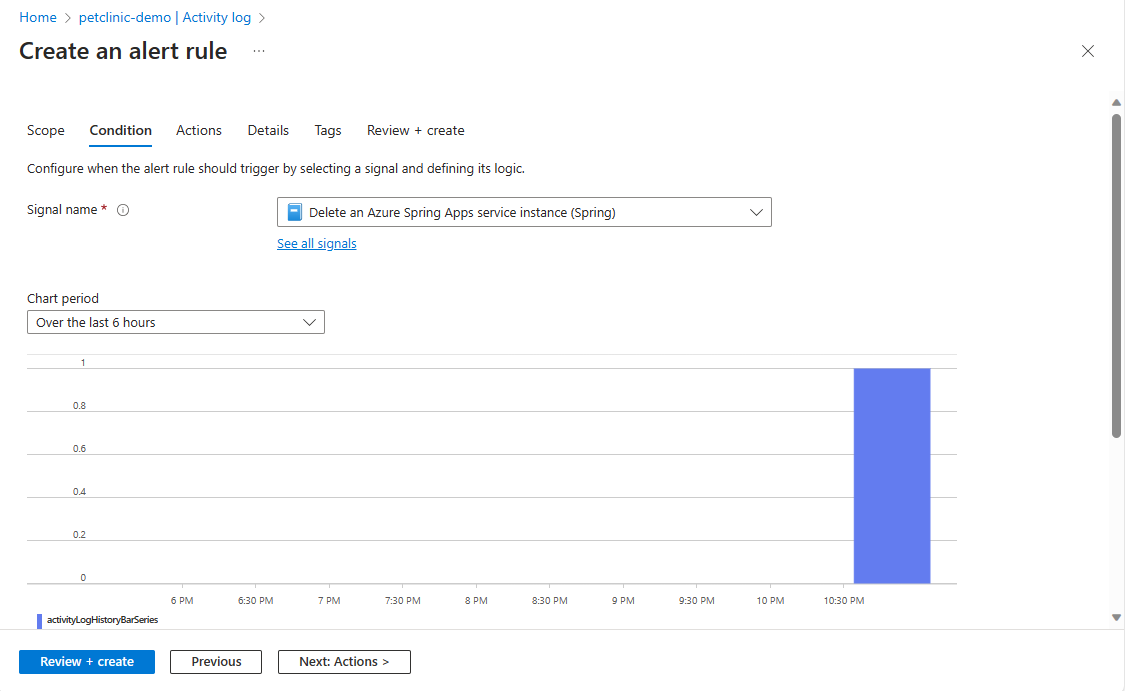
![Azure 入口網站 [資源健康狀態] 頁面的螢幕擷取畫面,其中已醒目提示 [新增資源健康狀態警示] 按鈕。](media/monitor-app-lifecycle-events/add-resource-health-alert.png)
![Azure 入口網站的螢幕擷取畫面,顯示從 [資源健康狀態] 頁面已選取 [建立警示規則] 對話方塊時的 [範圍] 索引標籤。](media/monitor-app-lifecycle-events/resource-health-alert-target.png)
![Azure 入口網站的螢幕擷取畫面,顯示從 [資源健康狀態] 頁面已選取 [建立警示規則] 對話方塊時的 [條件] 索引標籤。](media/monitor-app-lifecycle-events/resource-health-alert-condition.png)
![Azure 入口網站 [健康情況警示] 頁面的螢幕擷取畫面,其中已醒目提示 [新增服務健康狀態警示] 按鈕。](media/monitor-app-lifecycle-events/add-service-health-alert.png)
![Azure 入口網站的螢幕擷取畫面,顯示從 [健康情況警示] 頁面已選取 [建立警示規則] 對話方塊時的 [範圍] 索引標籤。](media/monitor-app-lifecycle-events/add-service-health-alert-details.png)